Imaginez ça. Vous êtes ravi de jouer votre Apple Music. Vous avez hâte de lire vos chansons préférées lorsque, tout à coup, vous remarquez que votre liste de lecture Apple Music a disparu. Vous paniquez. Ensuite, vous vous demandez ce qui est arrivé à votre playlist Apple Music. Pourquoi est-ce parti? C'est un problème frustrant, surtout lorsque vous êtes très impatient de lire votre liste de lecture Apple Music. La bonne nouvelle est que vous pouvez résoudre la liste de lecture Apple Music disparue.
Ce n'est pas grave mais bien sûr, c'est plus facile à dire qu'à faire. Lorsque vous voyez que votre liste de lecture Apple Music a disparu, il est beaucoup plus facile de paniquer que de faire quelque chose. Lisez la suite pour voir comment vous pouvez résoudre la liste de lecture Apple Music disparue.
Guide des matières Partie 1. Pourquoi les morceaux disparaissent-ils de ma liste de lecture Apple Music?Partie 2. Comment récupérer ma liste de lecture sur Apple Music?Partie 3. Comment éviter de perdre la liste de lecture Apple MusicPartie 4. Conclusion
Apple Music a été un énorme succès. C'est certainement l'un des meilleurs services de streaming de musique disponibles. La seule chose que vous devez savoir est votre playlist ne disparaîtrait pas. L'autre chose est que ce n'est pas disponible partout. Il est préférable de vérifier d'abord les pays dans lesquels Apple Music est disponible. C'est l'une des raisons pour lesquelles la musique a disparu. Et vous pouvez facilement le faire sur le site Web d'Apple.
Voyons maintenant comment résoudre le problème Apple Music Playlist Gone. Il y a 4 façons d'essayer.
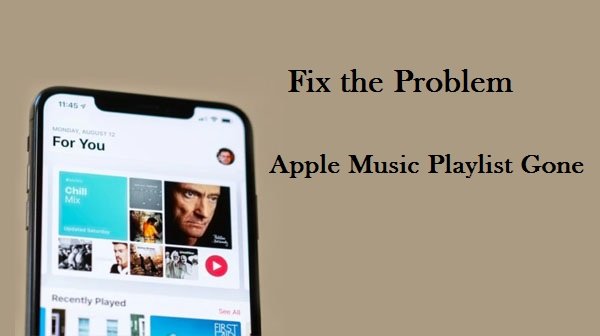
Comme pour tout bon conseil de dépannage, il existe des moyens simples de résoudre le problème. Un moyen très simple consiste à redémarrer votre iPhone ou votre iPad en premier. Cela pourrait simplement résoudre le problème que vous rencontrez avec Apple Music. Si cela ne fonctionne pas, un autre moyen simple de résoudre le problème consiste à activer et désactiver le mode avion. Si ces étapes simples ne fonctionnent pas, vous pouvez essayer les options plus détaillées mentionnées ci-dessous.
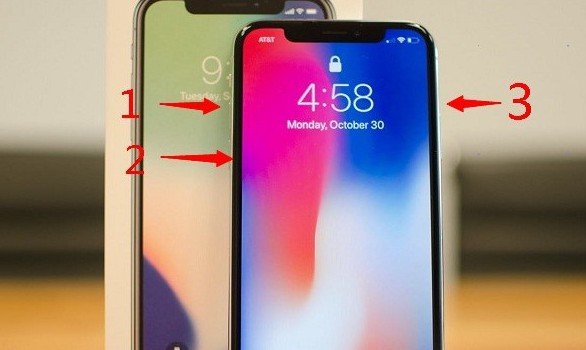
Vous voudrez peut-être vérifier et réinitialiser vos paramètres réseau, en particulier si vous comptez sur le Wi-Fi. Suivez les étapes ci-dessous pour voir comment vous pouvez le faire.
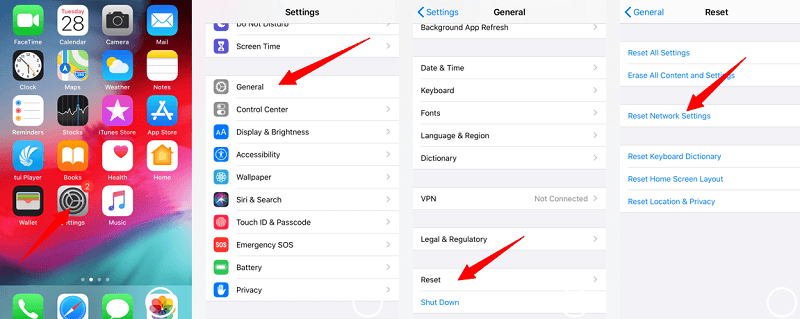
Vous pouvez également essayer cette option. Cela a fonctionné pour certains utilisateurs d'Apple. Pour autant que vous sachiez, vous avez peut-être manqué cette étape lors de votre inscription. Lisez la suite pour voir comment vous pouvez accepter les conditions générales.
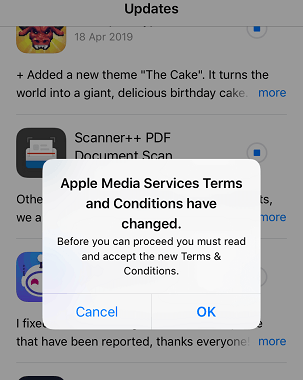
Si toutes les autres options ne fonctionnent pas, essayez de vous connecter et de vous déconnecter de votre compte iCloud. Les étapes ci-dessous vous montreront comment procéder.
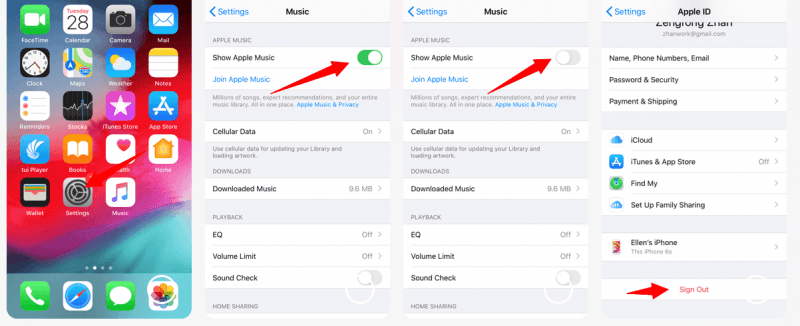
Conseil: si vous recherchez des listes de lecture Apple Music, voici quelques meilleures recommandations pour vous.
Si vous voulez éviter le problème de la perte de votre liste de lecture Apple Music et résoudre le problème de la liste de lecture Apple Music pour toujours, vous pouvez recourir à la télécharger avec l'utilisation du DumpMedia Apple Music Converter. C'est un programme très facile à utiliser et il supprime le DRM des chansons afin que vous puissiez transférer votre liste de lecture Apple Music sur n'importe quel appareil.
Téléchargement gratuit Téléchargement gratuit
Un autre avantage de l'utilisation du DumpMedia Apple Music Converter est qu'il peut convertir les chansons Apple Music dans un format qui peut être joué sur Spotify. A partir du format M4P, ce programme convertit vos chansons en MP3. C’est une fonctionnalité plutôt intéressante que vous voudrez peut-être examiner. C’est une fonctionnalité plutôt intéressante que vous voudrez peut-être examiner. Si vous parvenez à transférer et convertir votre liste de lecture Apple Music, elle ne disparaîtra jamais puisque vous pouvez la sauvegarder sur vos autres appareils.

Comme vous pouvez le voir, il existe des moyens de résoudre la liste de lecture Apple Music disparue. Si vous souhaitez éviter complètement le problème, vous pouvez utiliser le DumpMedia Apple Music Converter. Le choix vous appartient.
Quelle option utiliseriez-vous? Partagez avec nos lecteurs pourquoi vous préférez cette option.
